删除 Firefox Snap 软件包
由于 FireFox 是 Ubuntu 中的默认浏览器,我们首先需要使用 Snap 软件包卸载系统上安装的默认版本。在命令终端上,执行以下命令:
sudo snap remove firefox同时运行:
sudo apt remove --purge firefox*使用官方 PPA 存储库的 #1st 方法:
添加 Mozilla PPA 存储库
Mozilla Developers 官方为 Ubuntu 提供了一个 PPA 存储库来安装最新版本的 Firefox 浏览器,因此我们可以添加它以通过 APT 包管理器而不是 SNAP 获取浏览器。因此,在您的命令终端中,执行给定的命令:
sudo add-apt-repository ppa:mozillateam/ppa此外,运行一次系统更新命令:
sudo apt update && sudo apt upgrade 设置 Mozilla Team PPA 存储库优先级
我们还需要更改添加的 Mozilla PPA 存储库的优先级,否则即使在我们运行 APT 命令安装 FireFox 时添加了 Mozilla 的 PPA 存储库,系统也会使用过渡包,这意味着它将从 Snap 安装浏览器而不是添加存储库。因此,请使用给定的命令并增加Mozilla Firefox PPA的优先级。
复制整个命令并将其粘贴到终端中,然后按 Enter 键:
echo '
Package: *
Pin: release o=LP-PPA-mozillateam
Pin-Priority: 900
' | sudo tee /etc/apt/preferences.d/mozilla再次运行系统更新:
sudo apt update在没有 Snap 的情况下安装 FireFox
最后,我们的 Ubuntu 系统已经准备好使用 APT 并使用传统方式安装 Firefox。此外,PPA 存储库由 FireFox 开发人员的官方团队维护,因此可以安全使用。
现在,让我们运行命令以在我们的 Ubuntu 24.04、20.04 或您正在使用的任何其他版本上安装 FireFox:
sudo apt install firefox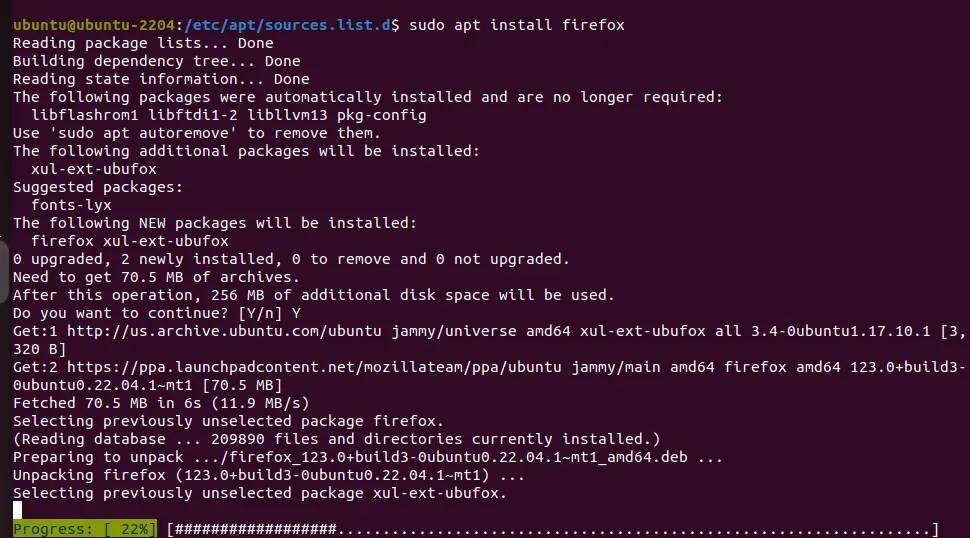
使用 Mozilla APT 存储库的 #2nd 方法
如果您不想使用 PPA 存储库,那么可以选择官方的 Mozilla APT 存储库来安装 FireFox,但不需要 SNAP。但是,那些已经添加了Mozilla的PPA存储库的人,首先使用以下命令卸载它:sudo add-apt-repository --remove ppa:mozillateam/ppa
添加 Mozilla APT 存储库
因此,我们可以手动添加Mozilla的APT存储库,而不是使用Snap或PPA来获取Firefox。该过程类似于添加 Ubuntu 官方存储库中不存在的任何第三方开源软件的存储库。
首先,添加 GPG 密钥,用于对通过其 APT 存储库提供的 Firefox 软件包进行签名:
sudo install -d -m 0755 /etc/apt/keyringswget -q https://packages.mozilla.org/apt/repo-signing-key.gpg -O- | sudo tee /etc/apt/keyrings/packages.mozilla.org.asc > /dev/null添加密钥后,添加存储库广告
echo "deb [signed-by=/etc/apt/keyrings/packages.mozilla.org.asc] https://packages.mozilla.org/apt mozilla main" | sudo tee -a /etc/apt/sources.list.d/mozilla-apt.list > /dev/null此外,设置添加的存储库的优先级,以跳过 SNAP 中的 Firefox 软件包。
echo 'Package: *Pin: origin packages.mozilla.orgPin-Priority: 900' | sudo tee /etc/apt/preferences.d/mozilla-apt运行系统更新命令:
sudo apt update使用 APT 获取 Firefox
现在,使用常规 APT 安装 Firefox 浏览器,但是,不要忘记删除我们通过 Snap 拥有的现有实例。我们已经在前面的方法中讨论了卸载现有 Firefox 的命令。现在让我们使用命令来安装它:
sudo apt install firefox使用 Tarball 文件的 #3rd 方法
下载并设置 Tarball 文件
- 转到 Firefox 下载页面,然后单击“立即下载”按钮。
- 打开终端并切换到保存下载文件的位置,通常是下载文件夹 – 例如:
通过键入以下命令提取下载文件的内容:
cd ~/Downloads
tar xjf firefox-*.tar.bz2 - 将未压缩的 Firefox 文件夹移动到 /opt:
sudo mv firefox /opt - 创建指向 Firefox 可执行文件的符号链接:
ln -s /opt/firefox/firefox /usr/local/bin/firefox - 使用单个给定的命令下载桌面文件的副本,以创建 Firefox 应用程序快捷方式:
wget https://raw.githubusercontent.com/mozilla/sumo-kb/main/install-firefox-linux/firefox.desktop -P /usr/local/share/applications